Lollipop a apporté de nombreux nouveaux ajustements de style à la plate-forme Android. Parmi ces changements, il y avait le nouveau style de notification. Au lieu de s'afficher comme une alerte dans la barre de notification avec un texte coché (défilement), les alertes apparaissent dans une bannière en haut de l'écran, même lorsque vous utilisez une autre application. Certains utilisateurs peuvent apprécier cette approche instantanée des notifications, mais si vous n'en faites pas partie, la solution est simple.
HeadsOff est une application dédiée à la restitution du style de notification d'origine (ticker) sur votre appareil Android actuel, et offre également une poignée d'autres personnalisations. Voici comment commencer:
- Prenez une copie de HeadsOff pour votre appareil Android. Puisque l'application gère les notifications Lollipop, elle est conçue pour fonctionner sur Android 5.0 et versions supérieures.

", " modalTemplate ":" {{content}} ", " setContentOnInit ": false} '>
- Après avoir ouvert l'application, appuyez sur Démarrer l'application dans le coin supérieur gauche. Dans la liste d’accès aux notifications qui apparaît, cochez la case en regard de HeadsOff et appuyez sur OK.

", " modalTemplate ":" {{content}} ", " setContentOnInit ": false} '>
- Si vous souhaitez voir le texte de chaque alerte dans la barre de notification, vous devez également vous rendre dans Paramètres> Afficher le texte du ticker et cocher la case correspondante.
Pour voir un exemple des notifications à venir, appuyez sur Tester la notification dans le menu Paramètres. Si vous rencontrez des problèmes pour que l'application fonctionne sur votre appareil, vous pouvez essayer d'activer le texte de ticker personnalisé dans les paramètres.

", " modalTemplate ":" {{content}} ", " setContentOnInit ": false} '>
Désormais, toutes les notifications apparaîtront dans la barre de notification en haut de l'écran et ne s'afficheront plus au-dessus des autres applications. Une mise à niveau vers Pro permet de régler la couleur d'arrière-plan, de masquer les notifications d'un simple toucher ou d'ajuster la vitesse de défilement.




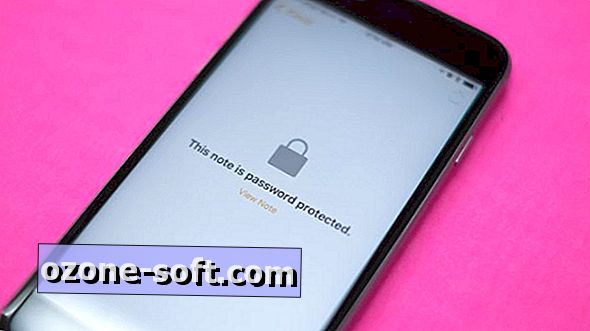

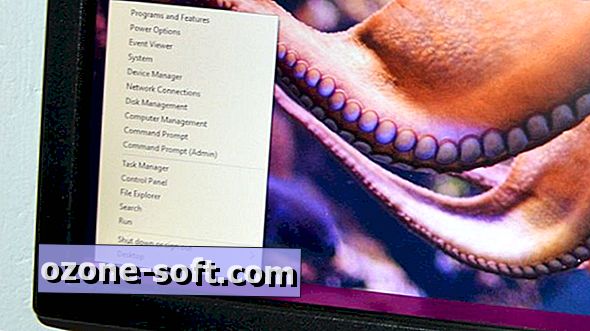






Laissez Vos Commentaires